よくあるご質問
回答
複合機でスキャンしたデータをUSBメモリーに保存すると、簡単にデータの移動や持ち運びができます。
以下の方法でUSBメモリーに保存してください。
◎ スキャンデータをUSBメモリーに保存するには
オプションのネットワーク拡張キット(AR-NB7/AR-NB7 N)が必要です。
また、Button Managerは使用できなくなります。
操作パネルの「送信1~6」ボタンの設定内容は、本機のWEBページに接続し、「USBメモリースキャン設定」で設定することができます。
設定方法は以下の参考情報を参照してください。
【操作パネルとUSBメモリースキャン設定について】
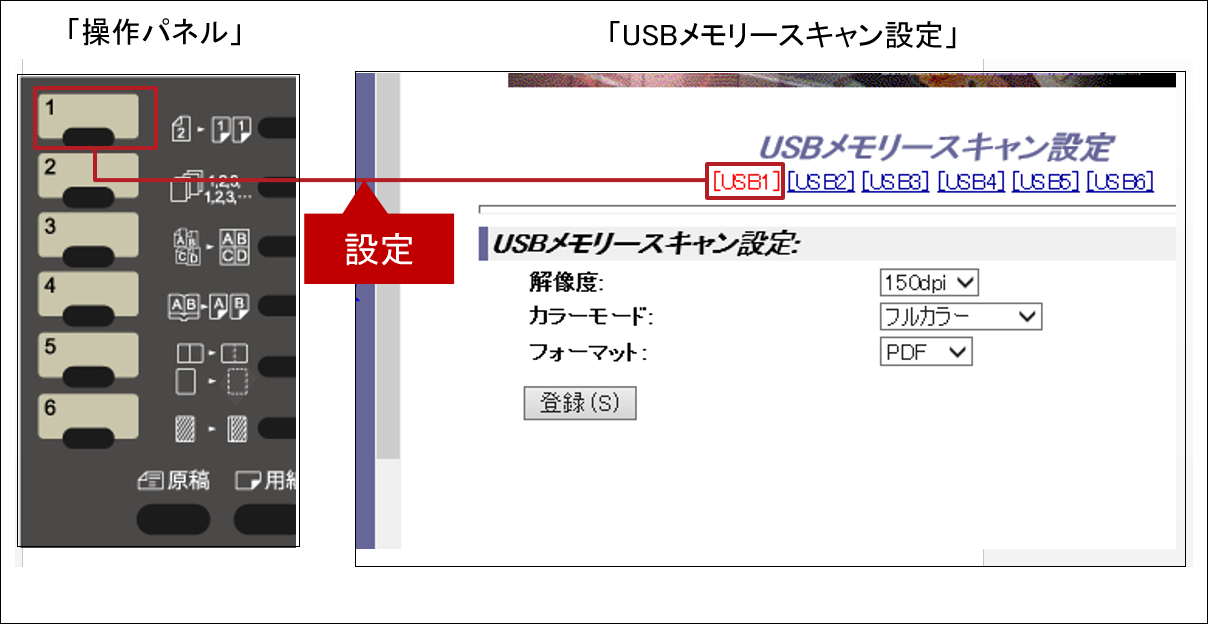
| 操作パネルとUSBメモリースキャン設定について |
| 「USBメモリースキャン設定」の[USB1]の設定内容は、 「操作パネル」の「送信1」ボタンに関連づけられます。 ※同様に、「USB2」~「USB6」のスキャン設定は「送信2」~「送信6」ボタン に関連づけられます。 |
操作ステップ
①原稿を原稿台(ガラス面)にセットしてください。

②USBメモリーを複合機のUSB挿入口に差し込んでください。
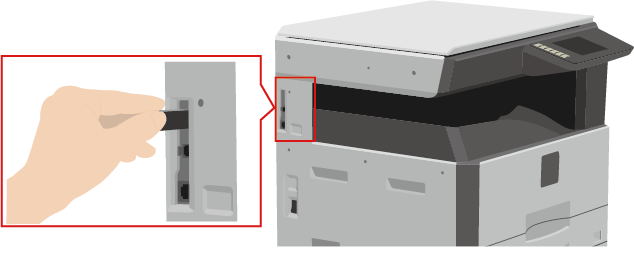
②[スキャン]を押してください。

②置数表示部に「n_t」と表示されることを確認してください。
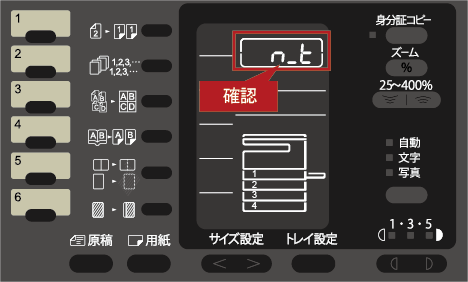
③次に、[送信1]ボタンを押してください。
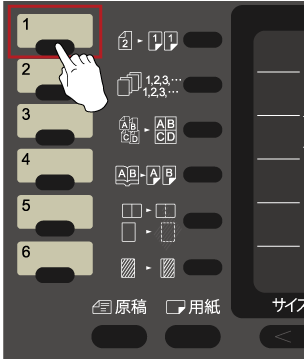
④置数表示部に「usb」と「1」が表示されることを確認してください。
※[送信2~6]ボタンの場合は「2」~「6」と表示されます。
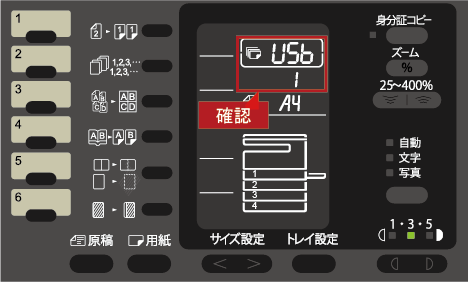
⑤次に、原稿サイズを指定するため、[サイズ設定]を押してください。
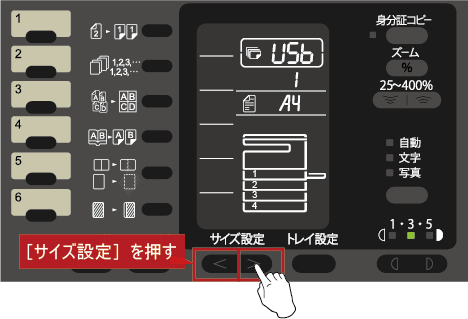
原稿サイズランプが点滅します。
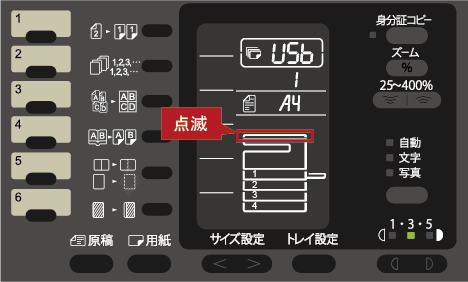
⑥[サイズ設定]で原稿サイズ(例:A4)を選択し、[スタート]を押して、原稿サイズを確定してください。

⑦もう一度、[スタート]を押して、USBメモリーにスキャン送信してください。

データランプが点滅します。

⑧データランプが消えましたら、スキャン文書はUSBメモリーに保存されましたので、USBメモリーを引き抜いて保存されたことを確認してください。
関連キーワード
スキャナー / スキャン / スキャンデータ / 文書 / USB / USBメモリー / スキャン送信 / スキャン保存
更新日:2018年01月12日